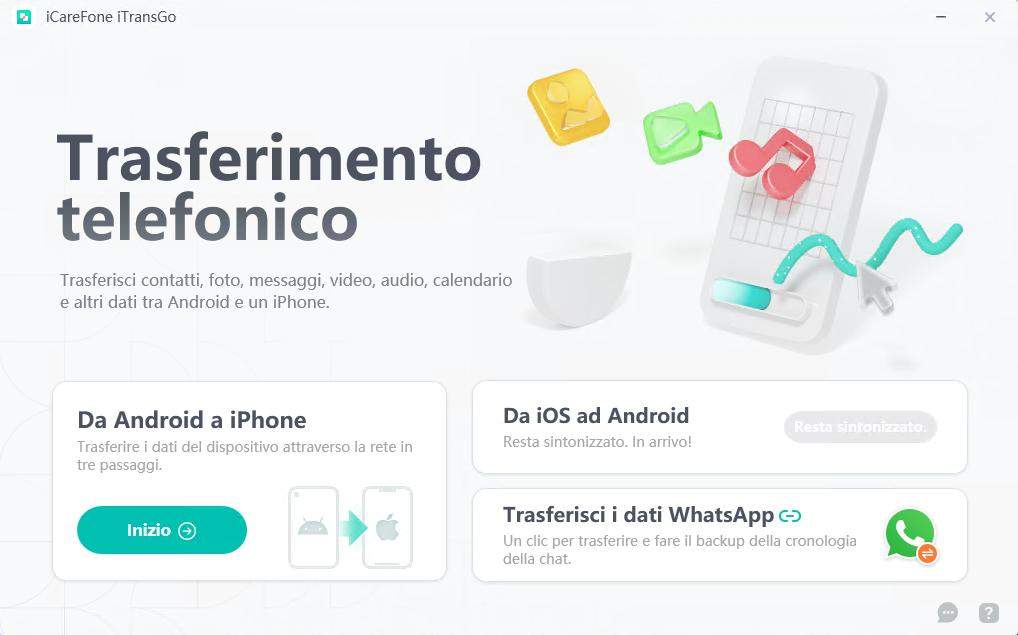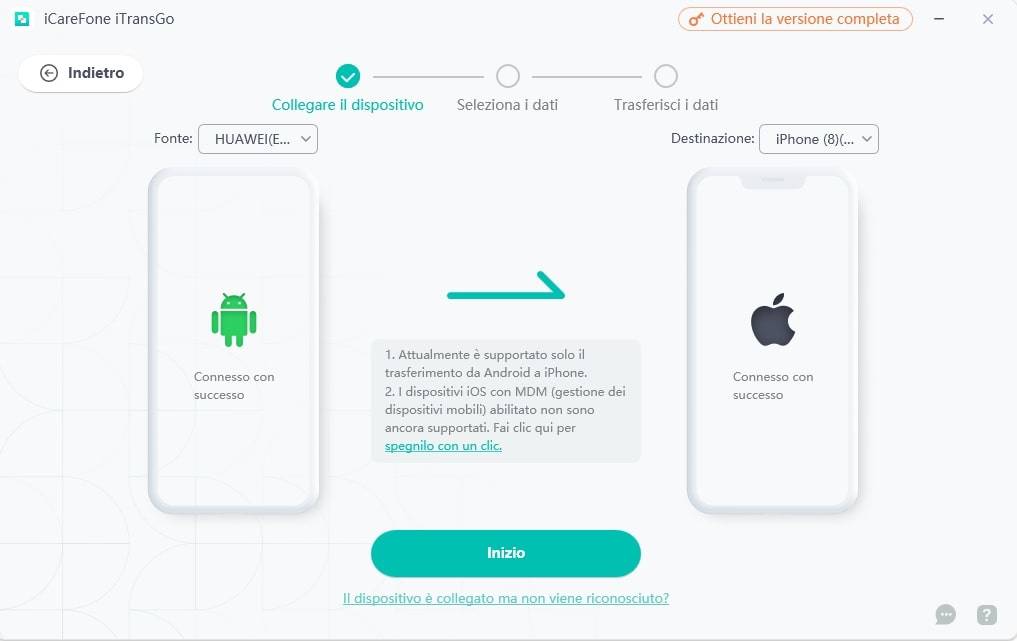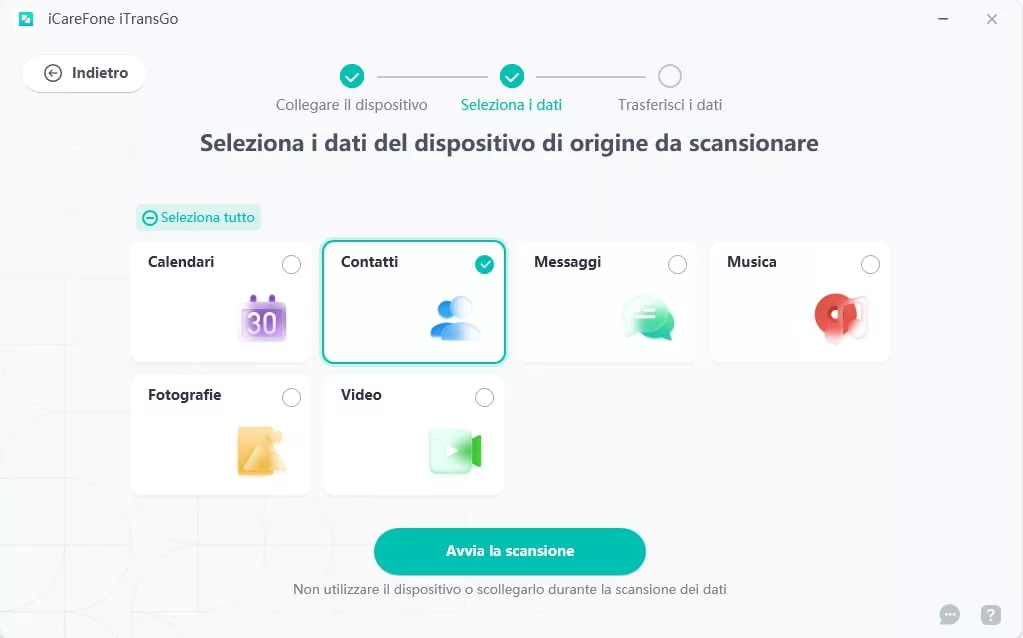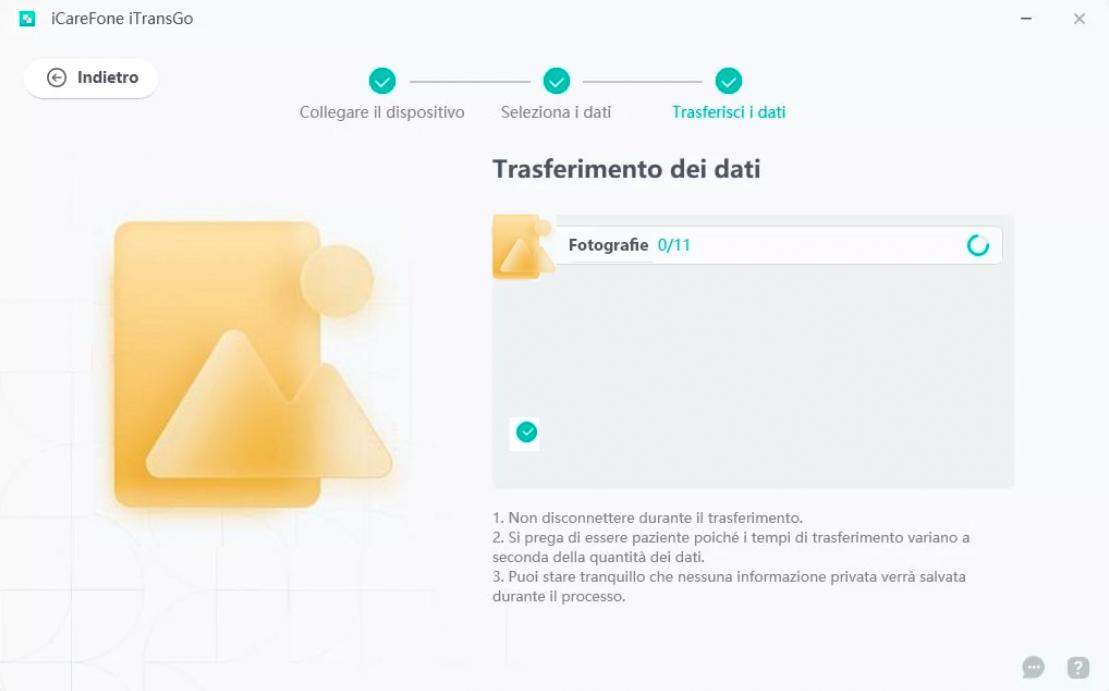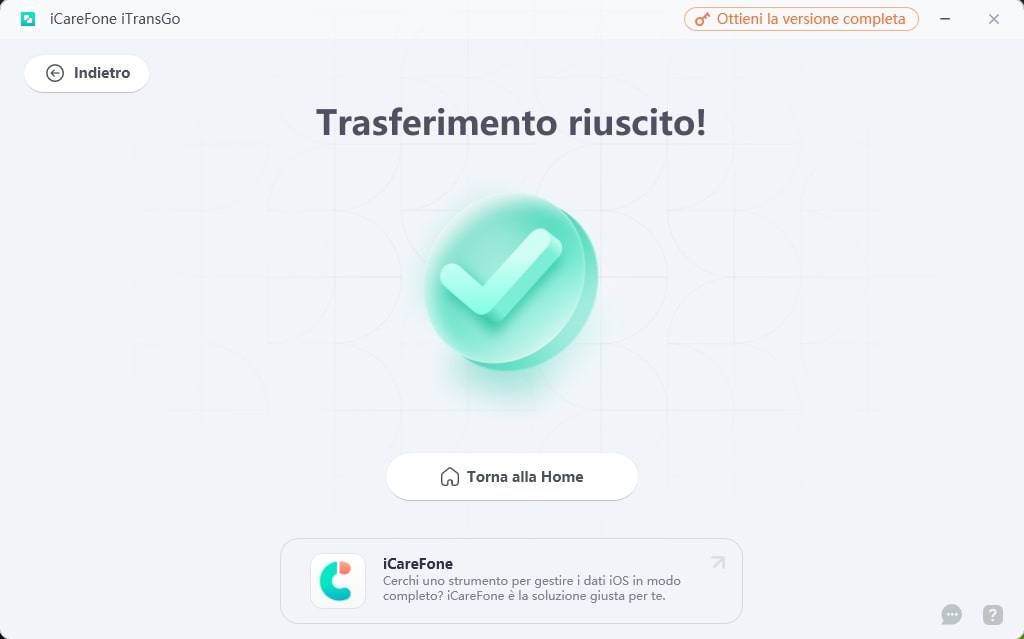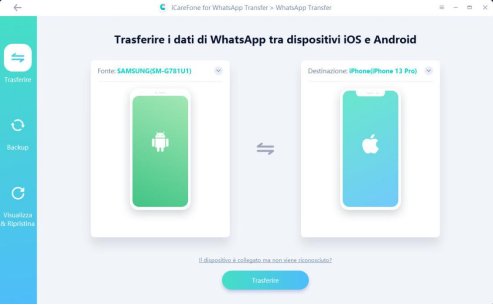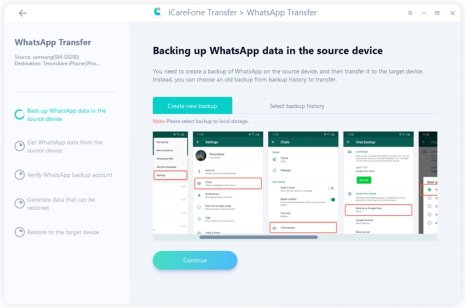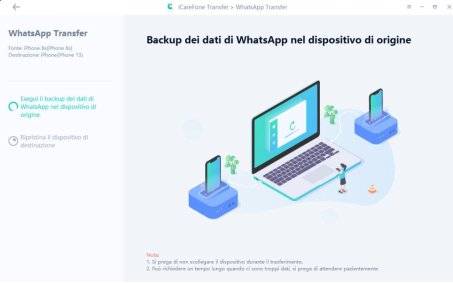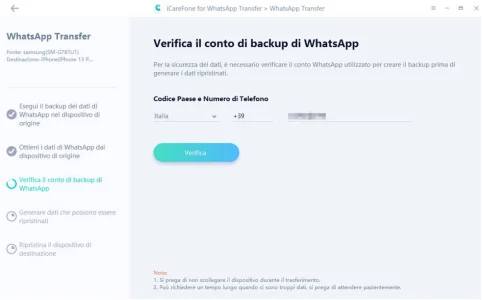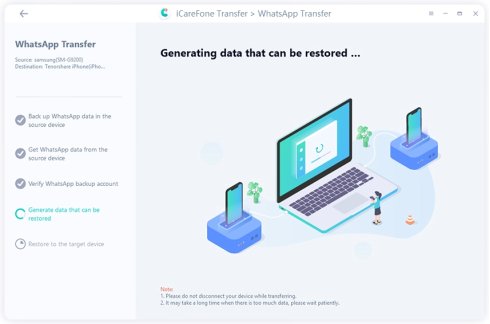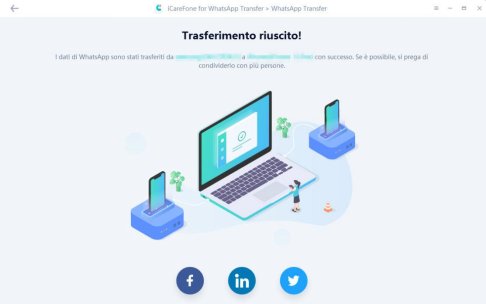4 Migliori Modi per Risolvere Passa a iOS Impiega Troppo Tempo 2025
Ciao. Ho comprato l’iPhone 14 PRO MAX. Voglio trasferire i dati dal Samsung S23, ma non ci riesco poiché l’app Passa a iOS non funziona! O meglio, sembra funzionare, procede per molte ore e poi si interrompe! Che faccio?”
iCareFone iTransGo è un software di trasferimento dati per dispositivi iOS, con funzionalità di clonazione, backup e ripristino dati, e trasferimento rapido e sicuro tra dispositivi. Facile e veloce!
Stai pensando di passare da Android a iPhone 16/15/14, ma sei preoccupato per il processo di trasferimento dei tuoi dati? In questo caso, potresti utilizzare l'app "Passa a iOS", che ti consente di trasferire facilmente i tuoi contatti, messaggi, foto, video e altri dati importanti dal tuo vecchio dispositivo Android al tuo nuovo dispositivo iOS.
Tuttavia, potresti riscontrare alcuni problemi durante il processo di trasferimento, come ad esempio una lentezza eccessiva o addirittura un arresto del processo di trasferimento. Fortunatamente, ci sono alcune soluzioni specifiche che puoi provare per risolvere questi problemi e rendere il trasferimento da Android a iPhone con l'app "Passa a iOS" più rapido ed efficace.
In questo articolo, ti mostreremo 4 consigli utili per velocizzare il processo di “Passa a iOS”, in modo da poter godere del tuo nuovo iPhone senza dover aspettare troppo a lungo.
- Parte 1: 4 passaggi efficaci per correggere la lentezza di “Passa a iOS”.
- Passaggio 1: riavvia sia il telefono Android che l'iPhone.
- Passaggio 2: libera lo spazio di archiviazione su Android.
- Passaggio 3: utilizzare una connessione Internet stabile e ad alta velocità.
- Passaggio 4: prova nuovamente a Passa a iOS.
- Parte 2: trasferire i dati da Android a iOS senza “Passa a iOS”.
- Parte 3: trasferire le chat di WhatsApp Android a iPhone senza “Passa a iOS”.
Parte 1: 4 passaggi efficaci per correggere la lentezza di “Passa a iOS”.
Ci sono alcuni passaggi da prendere in considerazione se l’app ufficiale “Passa a iOS” richiede molto tempo per trasferire i dati da Android a iOS. Tuttavia, prima di provare queste 4 soluzioni, assicurati di aver concesso il tempo necessario all’app per completare l’operazione. Ti ricordo, che la durata del trasferimento dipende dalla quantità di dati da trasferire e dalla velocità della connessione tra i due dispositivi. Tuttavia, se il problema persiste, prova quanto segue:
Passaggio 1: riavvia sia il telefono Android che l'iPhone.
Questo è un passaggio importante perché aiuta a eliminare eventuali problemi temporanei o errori del sistema che potrebbero impedire il corretto trasferimento dei dati. Per cui, se Passa a iOS sta impiegando molte ore per completare l’operazione e nel frattempo non accade nulla, allora proviamo con il semplice riavvio.
- Premi il pulsante di accensione e tienilo premuto.
- Tocca il pulsante di riavvio quando il menu di accensione viene visualizzato sullo schermo.
- Il dispositivo si riavvierà automaticamente.
- Premi contemporaneamente il pulsante di accensione e il pulsante Volume giù.
- Quindi scorri per spegnere.
Riavvia nuovamente l'iPhone dopo 30 secondi.

Dopo aver riavviato entrambi i dispositivi, riprova a trasferire i dati tra questi dispositivi. Se Passa a iOS non funziona ancora, passa al metodo successivo.
Passaggio 2: libera lo spazio di archiviazione su Android.
Liberare spazio di archiviazione, eliminando file spazzatura e cache di sistema, potrebbe risolvere il problema dell’estrema lentezza di Passa a iOS.
Nota.Anche se molto simile, la procedura può differire a seconda della marca di Android utilizzata.
- Vai alle impostazioni del dispositivo.
- Quindi clicca su App.
- Seleziona le App che credi abbiano accumulato molta cache.
- Procedi alla rimozione.
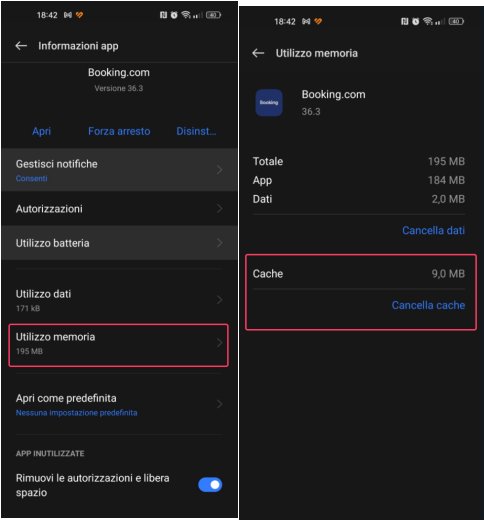
Inoltre, elimina i file che non usi più come foto, video, audio o documenti. Puoi farlo manualmente o utilizzando un'app di pulizia di file. E se possibile, trasferisci documenti e file multimediali sul cloud o sulla SD (se presente).
Passaggio 3: utilizzare una connessione Internet stabile e ad alta velocità.
Se l'app Passa a iOS non funziona o lo sta facendo lentamente, potrebbe essere necessario verificare la velocità e la stabilità della tua connessione Internet. Se il problema dipende dalla connessione di rete, il trasferimento dati da Android a iPhone sarà pressoché impossibile.
- Per farlo, puoi utilizzare un servizio di speed test online, come Speedtest.net o Fast.com, che ti permetteranno di valutare la velocità effettiva della tua connessione Internet.
- Assicurati che sia l'Android che l'iPhone siano connessi con la stessa connessione Wi-Fi. I dati non possono essere trasferiti utilizzando Passa a iOS se entrambi i dispositivi non sono connessi con la stessa connessione Internet.
Ricorda che una connessione Internet stabile e ad alta velocità è fondamentale per garantire una corretta migrazione dei dati tramite l'app "Passa a iOS".
Passaggio 4: prova nuovamente “Passa a iOS.”
Se hai seguito i passaggi precedenti e risolto eventuali problemi di connessione o altro, è il momento di provare di nuovo ad utilizzare l'app "Passa a iOS" per migrare i tuoi dati Android a iPhone. Per procedere correttamente, verifica queste semplici condizioni:
- Assicurati di avere il tuo dispositivo Android completamente carico e di disporre di una connessione Internet stabile e ad alta velocità.
- Durante il processo di migrazione, assicurati di non lasciare l'interfaccia "Passa a iOS" e di non far spegnere lo schermo del tuo dispositivo. In caso contrario, il processo potrebbe interrompersi e dovrai ripetere il processo dall'inizio.
Se nonostante i tuoi sforzi l'app "Passa a iOS" continua a non funzionare come previsto, potresti considerare l'utilizzo di alternative per migrare i tuoi dati, come iTransGo. Si tratta di una tra le migliori app di terze parti per trasferire qualsiasi tipo di dato, come foto, musica, messaggi o contatti, da Android a iOS.
Parte 2: Trasferire i dati da Android a iOS senza “Passa a iOS”.
Se hai provato tutti i consigli sopra menzionati ma Passa a iOS non funziona ancora, allora dovresti provare la sua migliore alternativa per trasferire facilmente i dati da Android a iPhone.
iCareFone iTransGo è un affidabile e veloce software in grado di trasferire i dati da Android a iOS, senza la necessità di utilizzare l'app "Passa a iOS" o di ripristinare alle impostazioni di fabbrica l’iPhone.
- iTransGo consente inoltre, di trasferire in modo selettivo i dati che desideri, senza cancellare alcun dato esistente sull’iPhone. Ciò significa che non perderai alcun dato che hai già sul tuo smartphone.
- Inoltre, rispetto a “Passa a iOS” la velocità di trasferimento di iTransGo è decisamente più elevata e ciò accelera di molto la migrazione dei dati.
- Infine, iTransGo offre una soluzione affidabile e facile da usare per trasferire tutti i dati importanti, tra cui contatti, messaggi, foto, video e altro ancora, in modo rapido e sicuro.
Quindi, se hai problemi con l'app "Passa a iOS" o preferisci un'alternativa più efficiente e selettiva, iCareFone iTransGo è sicuramente una buona opzione da considerare.
Dai un'occhiata a ciò che dicono gli utenti di iTransGo:
Di recente ho acquistato un nuovo iPhone lo avevo configurato e lo stavo utilizzando da un paio di settimane. L’altro giorno mi sono reso conto di aver bisogno di alcuni file che avevo salvato sul vecchio telefono Android e non sapevo come poterli trasferire. Fortunatamente, ho scoperto l’esistenza di iCareFone iTransGo e in meno di 10 minuti ho trasferito migliaia di file da Android a iPhone. – Da Luca.
Ok, questo è probabilmente il miglior investimento che abbia mai fatto per un software. Funziona sorprendentemente bene e costa davvero poco. Voto 10/10! – Da Michela.
Vediamo come utilizzare iTransGo per trasferire dati Android su iPhone:
Passo 1. Scaricare, installare e avviare iTransGo sul tuo PC. Dall’interfaccia principale, cliccare su Android a iOS e poi su Inizia.

Nota. Collegare i dispositivi al computer. Se richiesto, abilitare il debug USB su Android e associare l’iPhone al PC con la procedura di “fiducia”.
Passo 2. Quando Android e iPhone vengono riconosciuti dal PC, fai clic su [Inizio].

Passo 3. Selezionare tutti i dati dalla schermata seguente e cliccare su [Avvia la scansione].

Passo 4. Nel passaggio successivo ti verrà mostrata una schermata con tutti i dati scansionati su Android. Clicca su [Trasferisci Dati] per trasferire i dati da Android a iPhone.

Nota:la velocità di trasferimento sarà influenzata dalle prestazioni del computer e dalla qualità del cavo USB.

Parte 3: Trasferire le chat di WhatsApp Android a iPhone senza “Passa a iOS”.
Hai bisogno di un app per trasferire dati da iPhone ad Android? Vuoi trasferire WhatsApp tra diversi dispositivi? Hai bisogno di copiare dati da iPhone a iPhone o da Android ad Android?.
Bene, per realizzare tutto ciò ci basta una sola applicazione, iCareFone Transfer, grazie alla quale, avremo la completa gestione (selettiva) del backup e ripristino dei dati social (incluso WhatsApp) tra Android e iPhone e viceversa.
Scarica, installa e avvia iCareFone Transfer sul tuo PC.
Collega al computer il telefono Android (come fonte) e l’iPhone (come destinazione).
Clicca su [Trasferire] per procedere.

Esegui il backup dei dati di WhatsApp sul tuo Android, come l’immagine di seguito.


Per questione di sicurezza dovrai verificare il tuo account di WhatsApp. Aggiungi il numero di telefono e attendi la ricezione del codice di verifica.

Il software genererà i dati trasferibili. Non scollegare gli smartphone.

Accedi a WhatsApp sul tuo iPhone per goderti i messaggi recuperati.

Conclusione
Passare da Android ad iOS può essere un'esperienza stressante e angosciante per molti utenti. Tuttavia, ci sono alcune soluzioni che possono aiutare a facilitare questo processo. Se le soluzioni sopra menzionate non funzionano, un'alternativa da considerare è l'utilizzo di strumenti specializzati come iCareFone Transfer per trasferire i dati di WhatsApp o iCareFone iTransGo per il trasferimento di tutti i dati del telefono. Queste app sono progettate appositamente per semplificare il trasferimento di dati da Android ad iPhone e renderlo il più indolore possibile. Con queste soluzioni, il passaggio a iOS dovrebbe essere meno stressante e più piacevole. Buona fortuna!
Esprimi la tua opinione
Esprimi la tua opinione
Crea il tuo commento per Tenorshare articoli
- Tenorshare 4uKey supporta come rimuovere la password per il tempo di utilizzo schermo iPhone o iPad senza perdita di dati.
- Novità Tenorshare: iAnyGo - Cambia la posizione GPS su iPhone/iPad/Android con un solo clic.
- Tenorshare 4MeKey: Rimuovere il blocco di attivazione di iCloud senza password/Apple ID.[Supporto iOS 16.7].

iCareFone iTransGo
No.1 Strumento di Trasferimento dei Dati del Telefono per iPhone & Android
Trasferimento Veloce & Sicuro